Jak wyświetlić wiele kolumn w polu kombi?
Pole kombi może pomóc nam szybko wybrać wartości bez wpisywania ich, zwykle możesz utworzyć pole kombi z jedną listą danych, ale czasami chcesz wyświetlić wiele kolumn w polu kombi, jak pokazano na zrzucie ekranu, jak można tworzysz pole kombi z wieloma kolumnami w programie Excel?
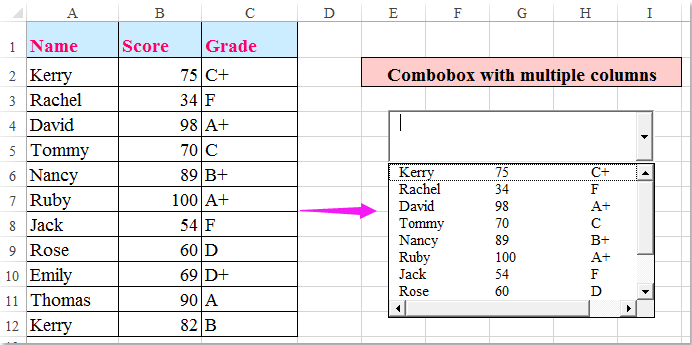
Wyświetlaj wiele kolumn w polu kombi z właściwościami pola kombi
Wyświetlaj wiele kolumn w polu kombi z kodem VBA
 Wyświetlaj wiele kolumn w polu kombi z właściwościami pola kombi
Wyświetlaj wiele kolumn w polu kombi z właściwościami pola kombi
Możesz przejść do właściwości pola kombi, aby skonfigurować atrybuty pola kombi, wykonaj następujące czynności:
1. Kliknij Deweloper > wstawka > Pole kombi (formant ActiveX), a następnie przeciągnij myszą, aby narysować pole kombi według potrzeb, zobacz zrzuty ekranu:
 |
 |
 |
2. Następnie kliknij Właściwości pod Deweloper zakładka, w Właściwości w oknie dialogowym, wykonaj następujące operacje:
(1.) W Liczba kolumn pole tekstowe wprowadź liczbę kolumn, które chcesz wyświetlić, w tym przykładzie wprowadzę 3;
(2.) Oprócz Połączona komórka pole tekstowe, wprowadź odwołanie do komórki, aby połączyć pole kombi;
(3.) W ListaWypełnij Zakres W polu tekstowym wpisz zakres komórek, którego chcesz użyć jako danych źródłowych.
 |
 |
 |
3. Po zakończeniu ustawień zamknij okno dialogowe i kliknij Tryb projektowania wstążka aby wyjść z trybu projektowania, teraz, po kliknięciu strzałki rozwijanej pola kombi, dane wielu kolumn zostaną wyświetlonych jednocześnie, patrz zrzut ekranu:
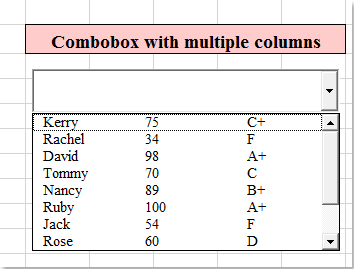
Wskazówka: Jeśli na wstążce nie ma karty Deweloper, przejdź do tego artykułu Jak wyświetlić / wyświetlić kartę programisty na wstążce programu Excel 2007/2010/2013? może wyświadczyć Ci przysługę, aby wyświetlić kartę Deweloper.
 Wyświetlaj wiele kolumn w polu kombi z kodem VBA
Wyświetlaj wiele kolumn w polu kombi z kodem VBA
Tutaj kod VBA również może pomóc w ukończeniu tego zadania.
1. Najpierw musisz utworzyć nazwę zakresu dla danych źródłowych, wybierz zakres danych i wprowadź nazwę zakresu do Nazwa Boxzobacz zrzut ekranu:
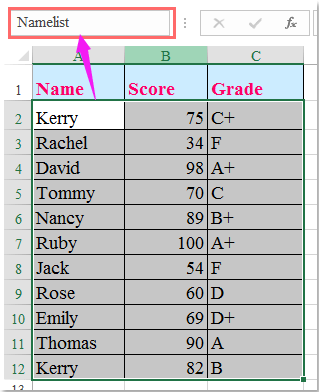
2. Następnie utwórz pole kombi i kliknij je prawym przyciskiem myszy, a następnie wybierz Wyświetl kod z menu kontekstowego, zobacz zrzut ekranu:
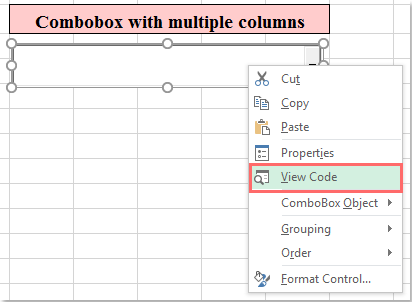
3. I to Microsoft Visual Basic for Applications okno jest otwarte, skopiuj i wklej następujący kod, aby zastąpić oryginalny kod, patrz zrzut ekranu:
Kod VBA: Wyświetl wiele kolumn w polu kombi:
Private Sub UserForm_Initialize()
'Updateby Extendoffice
With ComboBox1
.ColumnCount = 3
.List = Range("Namelist").value
End With
End Sub
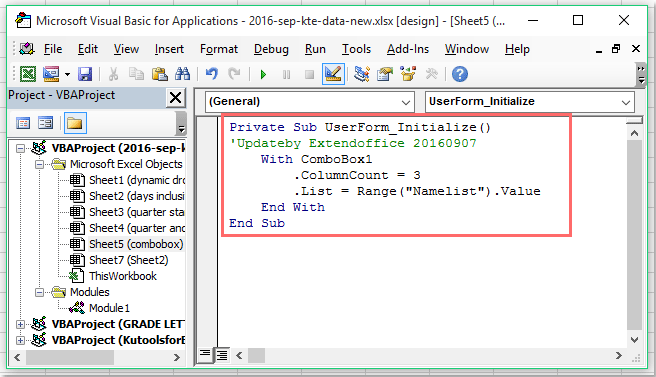
Note: W powyższym kodzie Pole kombi1 to nazwa utworzonego pola kombi, numer 3 to numer kolumny, którą chcesz wyświetlić, „Lista imion”To nazwa zakresu utworzona w kroku 1. Możesz je zmienić według swoich potrzeb.
4. Następnie naciśnij F5 klucz, aby uruchomić ten kod, a następnie kliknij pole kombi, wiele kolumn zostanie wyświetlonych w polu kombi zgodnie z potrzebami.
Najlepsze narzędzia biurowe
Zwiększ swoje umiejętności Excela dzięki Kutools for Excel i doświadcz wydajności jak nigdy dotąd. Kutools dla programu Excel oferuje ponad 300 zaawansowanych funkcji zwiększających produktywność i oszczędzających czas. Kliknij tutaj, aby uzyskać funkcję, której najbardziej potrzebujesz...

Karta Office wprowadza interfejs z zakładkami do pakietu Office i znacznie ułatwia pracę
- Włącz edycję i czytanie na kartach w programach Word, Excel, PowerPoint, Publisher, Access, Visio i Project.
- Otwieraj i twórz wiele dokumentów w nowych kartach tego samego okna, a nie w nowych oknach.
- Zwiększa produktywność o 50% i redukuje setki kliknięć myszką każdego dnia!
